أفضل 10 ميزات نينتندو سويتش
بصرف النظر عن القدرة على ممارسة الألعاب أثناء التنقل ، فإن نينتندو سويتش ميزات الرقابة الأبوية والدردشة الصوتية وإمكانيات أخرى قد لا تعرفها. فيما يلي قائمة بأهم الميزات المخفية (أو غير الواضحة على الأقل) التي قد تجدها مفيدة.
تنطبق نصائح Nintendo Switch هذه على الطراز الأصلي لوحدة التحكم.
01
من 10
حدد موقع وحدات تحكم Joy-Con الخاصة بك
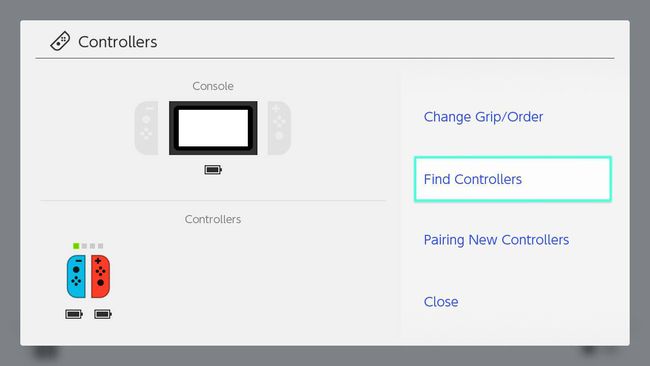
إذا فقدت إحدى وحدات التحكم Joy-Con الخاصة بك ، فلا تخرج وتشتري واحدة جديدة الآن. بدلاً من ذلك ، استخدم ملف ميزة البحث عن وحدة التحكم في Nintendo Switch. لن تعمل في كل الظروف ، ولكن إذا كانت وحدة التحكم الخاصة بك قريبة وتم إقرانها بوحدة التحكم الخاصة بك ، فقد يوفر لك ذلك عناء الاضطرار إلى شراء واحدة جديدة.
02
من 10
قم بإقران Joy-Cons بجهاز الكمبيوتر أو جهاز Android
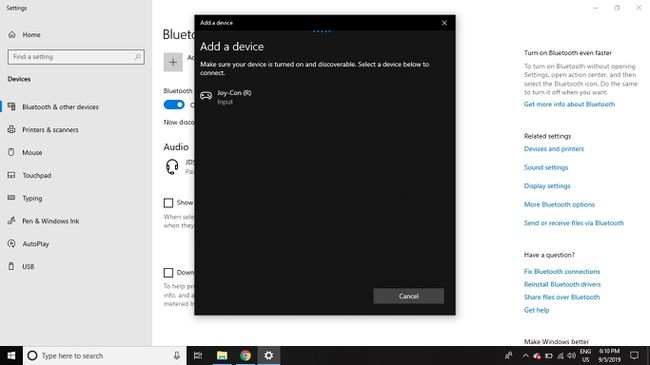
تمامًا كما هو ممكن قم بتوصيل وحدة تحكم PS3 بجهاز Android، يمكنك استخدام وحدات تحكم Switch Joy-Con على هاتفك الذكي أو جهازك اللوحي الذي يعمل بنظام Android عبر بلوتوث. يمكنك بسهولة إقران Joy-Cons بجهاز كمبيوتر لتشغيل الألعاب على Steam. فقط افصل Joy-Con عن المفتاح واضغط على مزامنة زر ، ثم ابحث عنه على جهازك الذي يدعم تقنية Bluetooth.
من الممكن أيضًا استخدم وحدات التحكم في وحدات التحكم الأخرى مع Nintendo Switch.
03
من 10
قم بإنشاء ملف تعريف جديد لملفات الحفظ الإضافية عند التبديل الخاص بك
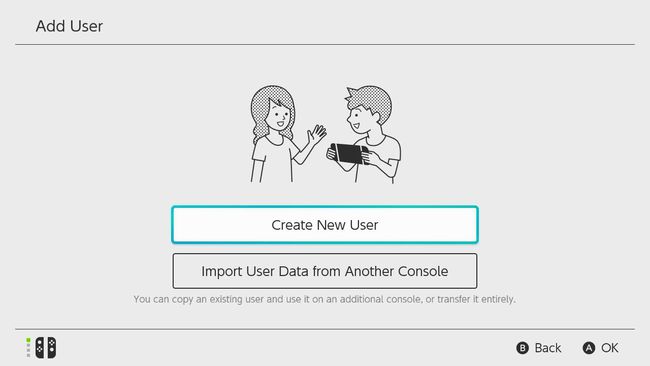
تسمح بعض الألعاب فقط بحفظ ملف واحد لكل مستخدم ، لذلك إذا كنت بحاجة إلى فتحة حفظ إضافية ، فقط إضافة ملف تعريف مستخدم جديد. ثم يمكنك نقل البيانات المحفوظة بين المستخدمين. لسوء الحظ ، لا يمكنك مشاركة حفظ البيانات بين ملفات التعريف ، ولكن هذا لا يزال حلاً قابلاً للتطبيق إذا كنت بحاجة إلى ملفات حفظ إضافية.
04
من 10
نقل حفظ البيانات بين وحدات تحكم التبديل

من الممكن أن نقل وحفظ البيانات بين نظامي Nintendo Switch. يجب أن تكون كلتا وحدات التحكم بالقرب من بعضهما البعض ومتصلة بالإنترنت. يجب أن يكون لديهم أيضًا آخر تحديث للبرنامج الثابت مثبتًا.
05
من 10
تغيير منطقة التبديل الخاص بك

التبديل خال من المنطقة، لذلك فهي تلعب ألعابًا تم إصدارها في جميع أنحاء العالم. مع ذلك ، هناك بعض الأسباب التي قد تجعلك ترغب في تغيير إعدادات المنطقة لوحدة التحكم الخاصة بك. على سبيل المثال ، يمكنك شراء الألعاب التي تم إصدارها في اليابان فقط (على الرغم من أن التمثيل النصي والصوتي سيكونان باللغة اليابانية).
لتعيين منطقة Switch الخاص بك:
- يختار اعدادات النظام من القائمة الرئيسية.
- يختار نظام، ثم حدد منطقة.
- حدد منطقتك المفضلة واتبع التعليمات التي تظهر على الشاشة. سيُطلب منك إعادة تشغيل وحدة التحكم.
يؤدي تغيير المنطقة تلقائيًا إلى تغيير إعدادات اللغة ، ويمنحك الوصول إلى متجر Nintendo eShop لتلك المنطقة ؛ ومع ذلك ، لشراء الألعاب ، يجب عليك إنشاء حساب مستخدم جديد.
06
من 10
إضافة مستخدم لمنطقة مختلفة

تستطيع إنشاء حساب نينتندو جديد عبر الإنترنت باستخدام أي متصفح ويب. أدخل عنوان بريد إلكتروني مختلفًا عن ذلك المرتبط بحسابك الآخر ، وتأكد من تحديد المنطقة المطلوبة. بمجرد إنشاء الحساب الجديد ، اربط الحسابين:
- يختار اعدادات النظام من القائمة الرئيسية.
- يختار المستخدمون > إضافة المستخدم.
- يختار استيراد بيانات المستخدم من وحدة تحكم أخرى.
- يختار لا.
- يختار نعم.
- يختار ربط حساب نينتندو، ثم أدخل عنوان البريد الإلكتروني الذي قدمته للحساب الجديد.
07
من 10
نقل الألعاب وبيانات المستخدم بين وحدات التحكم
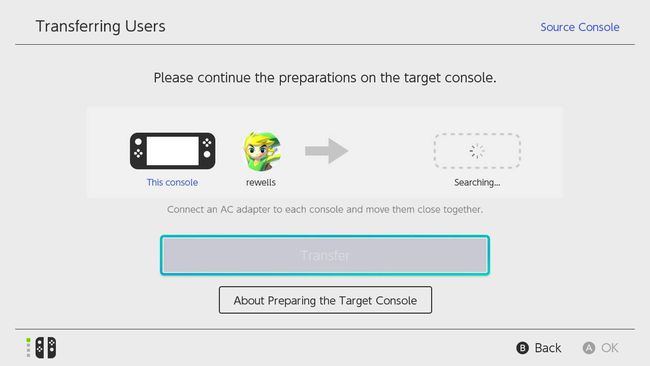
تتضمن بيانات المستخدم الألعاب والمحتويات الأخرى التي تم تنزيلها من متجر Nintendo eShop. لنقل بيانات المستخدم بين الأنظمة:
- يختار اعدادات النظام من القائمة الرئيسية على وحدة التحكم مع بيانات المستخدم الخاصة بك.
- يختار المستخدمون > انقل بيانات المستخدم الخاصة بك.
- يختار التالي.
- يختار التالي تكرارا.
- يختار وحدة تحكم المصدر.
- يختار يكمل.
- كرر الخطوات من 1 إلى 4 على نظام التبديل الآخر ، ثم حدد الهدف وحدة التحكم.
- بمجرد أن تكتشف وحدة التحكم المصدر وحدة التحكم الهدف ، حدد تحويل على وحدة تحكم المصدر.
من الممكن أيضًا نقل بيانات المستخدم بين المحولات باستخدام بطاقة microSD.
08
من 10
الدردشة الصوتية على Nintendo Switch
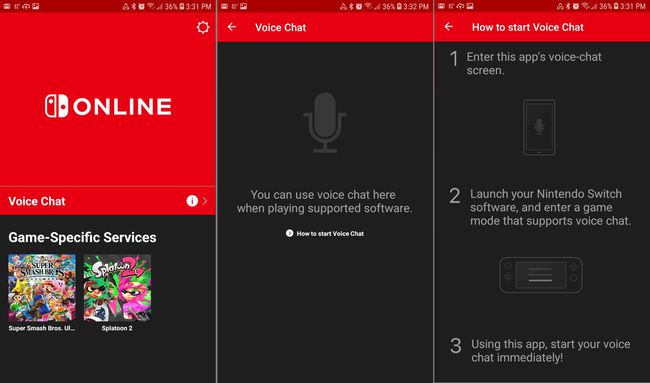
إذا كنت تلعب ألعابًا عبر الإنترنت مثل سبلاتون 2، يمكنك الدردشة مع زملائك في الفريق باستخدام تطبيق Nintendo Switch Online، وهو متاح لنظامي التشغيل iOS و Android. بعد تسجيل الدخول إلى حساب Nintendo الخاص بك ، حدد محادثة صوتية من القائمة الرئيسية واتبع التعليمات التي تظهر على الشاشة.
09
من 10
استخدم لوحة مفاتيح USB أو سماعة رأس مزودة بالمفتاح

بالحديث عن الألعاب عبر الإنترنت ، يمكنك ذلك قم بتوصيل معظم سماعات الرأس ولوحات المفاتيح بمفتاح التحويل الخاص بك باستخدام منافذ USB. بينما لا يمكنك ممارسة الألعاب باستخدام لوحة المفاتيح ، يمكنك استخدامها لإدخال كلمات المرور والنصوص الأخرى. سماعات البلوتوث اللاسلكية ، بما في ذلك معظم سماعات PS4 ، متوافقة أيضًا مع Switch.
10
من 10
قم بإعداد المراقبة الأبوية لـ Nintendo Switch
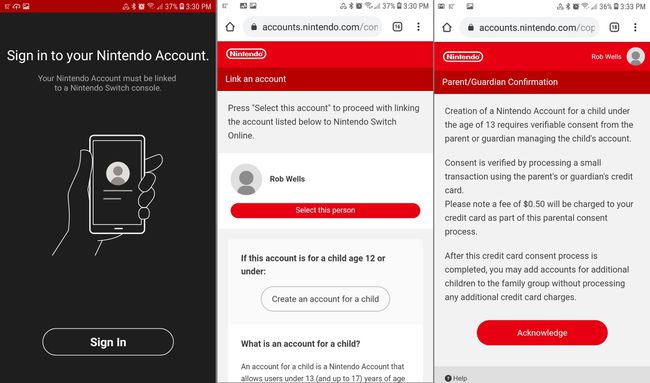
يمكن أيضًا استخدام تطبيق Nintendo Switch Online لإعداد أدوات الرقابة الأبوية لـ Switch. تتيح لك أدوات الرقابة الأبوية وضع قيود على وقت اللعب وتقييد الوصول إلى بعض الألعاب والميزات. عند تشغيل التطبيق لأول مرة ، سيكون لديك خيار إنشاء حساب لطفل. سيُطلب منك تقديم معلومات بطاقتك الائتمانية (لإثبات أنك شخص بالغ) وإعداد كلمة مرور.
اكتب كلمة مرورك واحفظها في مكان آمن ، حيث ستواجه تحديًا لإعادة تعيينها في المستقبل.
